1、首先打开ps软件,然后新建图层,尺寸为1920X1080,分辨率为300,然后点击创建,如图所示:

2、接着设置前景色和背景色,选定一个棕色,然后前景色选择淡一点的,背景色选择深一点的颜色,具体如图所示:
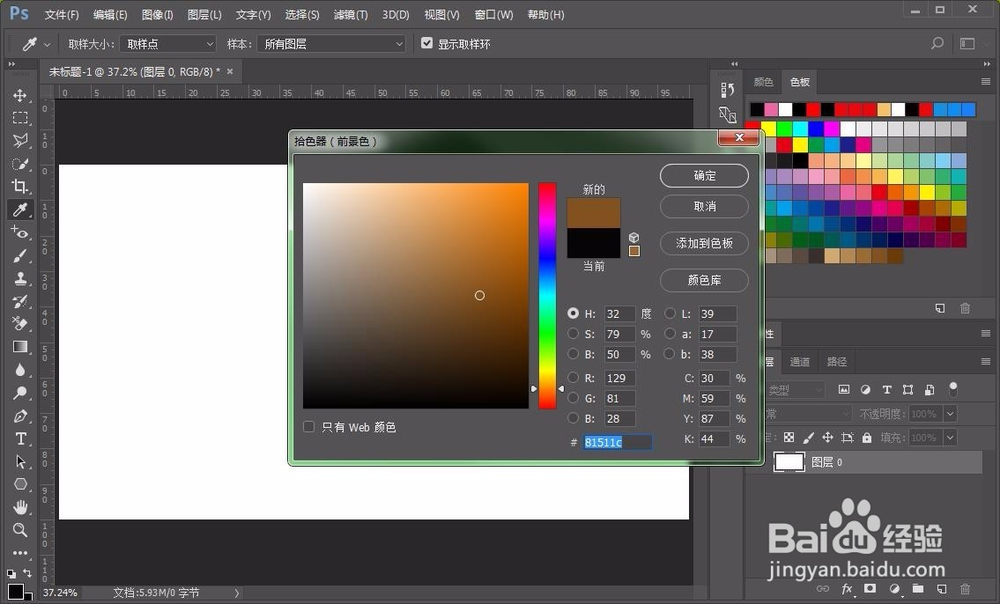

3、接着选择菜单栏的滤镜选项,然后渲染-云彩,这样就做成了棕色的云彩,平时我们黑白云彩习惯了,也许这个有点不习惯。
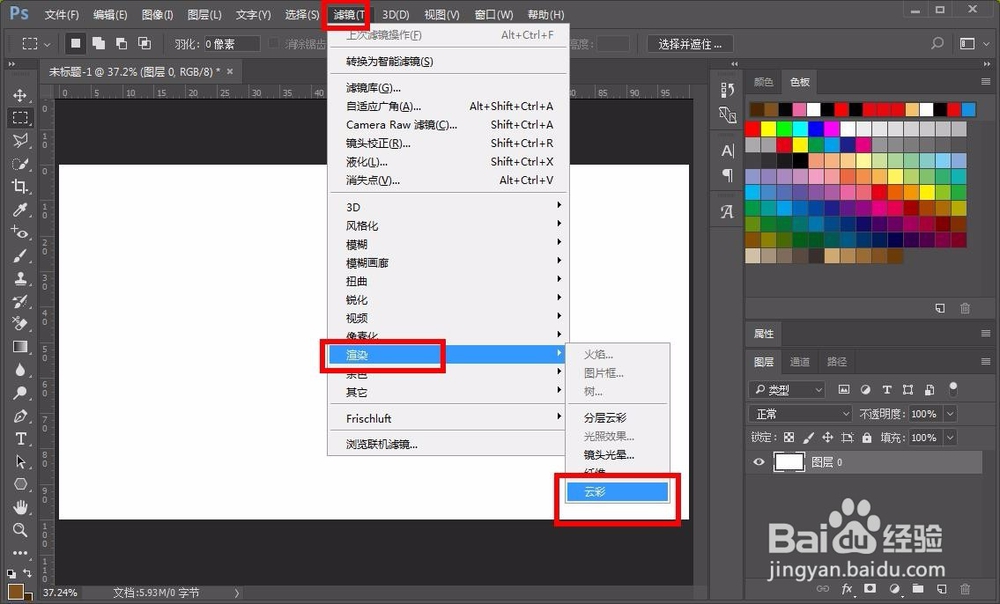

4、接着同样再执行一个滤镜,还是是渲染里的,添加杂色滤镜,设定数量为23,下边一般不用动,默认即可,具体如图:


5、接着再用一个滤镜,也就是模糊里的动感模糊滤镜,角度设为0,一般平行即可,除非特别的竖着的模板另当别论,距离拉的大一点,具体参数如图:


6、接下来就是添加扭曲的滤镜效果,用选择工具任意选择一部分,然后执行滤镜扭曲中的旋转扭曲,其中的角度不定,由自己来决定,毕竟要弄很多不一样的角度,而且分布也要广泛一点。


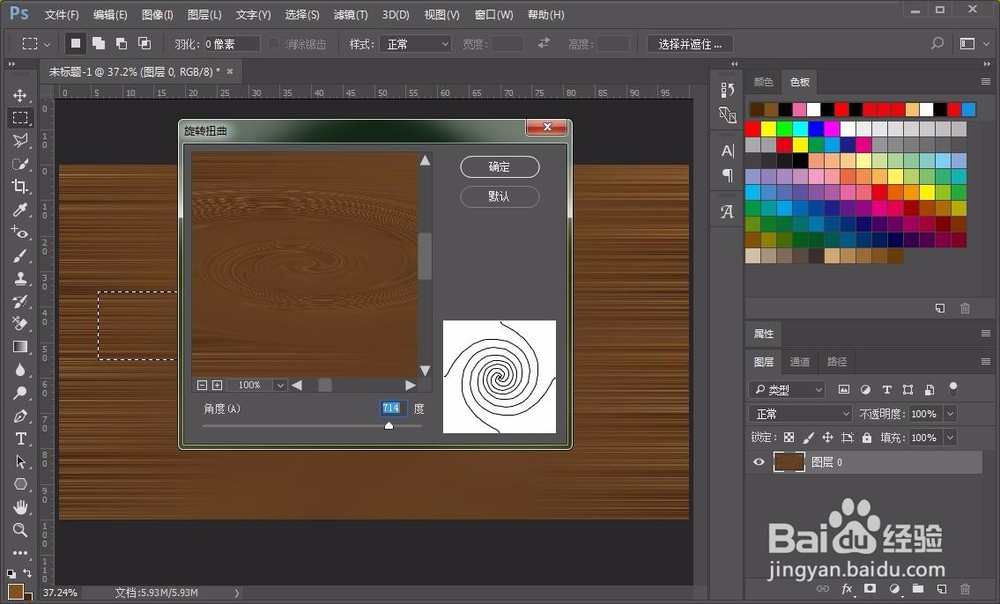
7、接这选择图像菜单中的调整选项,然后选择亮度和对比度,我们把整体的亮度来调整一下,看起来图片更加透亮。


8、接下来选择色相和饱和度,调整一下整体的色调,让图片看起来更像木头色,具体参数如图:
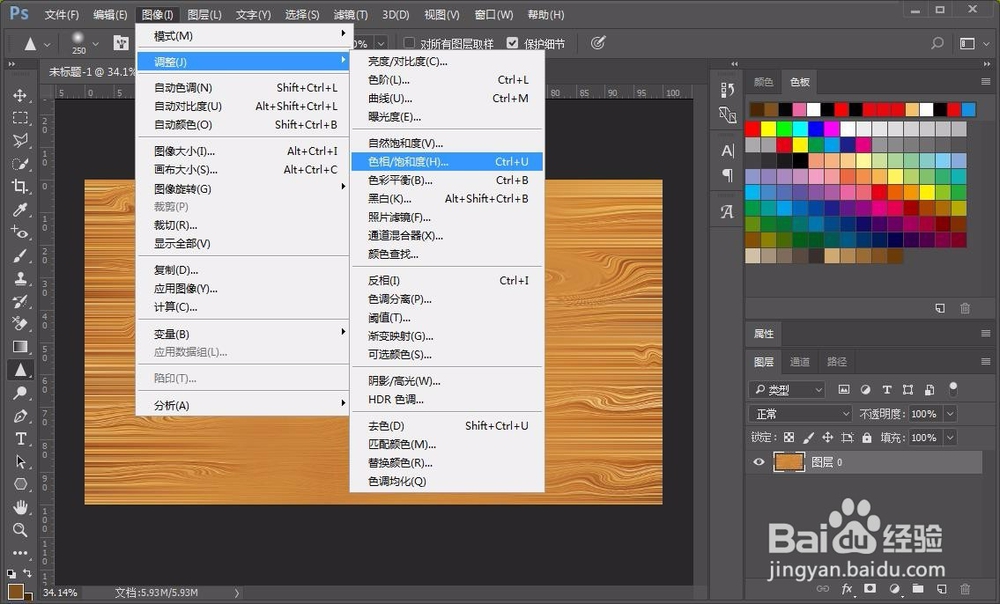

9、当然还有一些细节可以处理一下,用颜色加深或减淡工具把层次弄的分明一点,这样看起来更加真实一点。


